
Windows, Mac, Android, iOS’ta PDF’yi JPG’ye (Resim) Dönüştürme
Bu eğitimde, Windows, Mac, Android ve iOS işletim sistemlerinde PDF’yi JPG’ye (Dönüştürme) dönüştürmenin çeşitli yollarını tartışacağız. Temel olarak bilgisayarlarda ve akıllı telefonlarda PDF’yi görüntülere dönüştürecek yerleşik özellikler bulunmamasına rağmen, çeşitli uygulamaları kullanmayı deneyebiliriz.
Uygulamaları kullanmanın yanı sıra internette kullanabileceğimiz birçok çevrimiçi PDF dönüştürücü de bulunmaktadır. Öyleyse öğreticiye başlayalım.
Hızlı Makale Bağlantıları:
- PDF’yi Çevrimiçi JPG’ye Dönüştürün
- Windows: Acrobat ve Nitro Pro ile PDF’yi Dönüştürün
- MacOS: Önizlemeyi Kullanarak PDF’yi Dönüştürme
- Android : Ücretsiz bir uygulamayla PDF’yi JPG’ye dönüştürün
- iOS : AppStore Uygulamasıyla PDF’yi Dönüştürme
PDF’yi Çevrimiçi JPG’ye Dönüştürün
PDF’nin dosya formatını değiştirmek artık çok kolay. Sadece bir internet bağlantısıyla PDF’yi Görüntüye ve diğer formatlara ücretsiz olarak dönüştürebiliriz. Çevrimiçi dönüştürücü sağlayıcılardan biri SmallPDF’dir. Burada her gün 100.000’den fazla dosya dönüştürülüyor. SmallPDF’in çevrimiçi özelliklerini şu şekilde kullanabilirsiniz:
- Resme (JPG) dönüştürmek istediğiniz PDF dosyasını hazırlayın
- Web sitesini aç https://smallpdf.com/pdf-to-jpg
- Dosya Seç düğmesini tıklayın > PDF dosyalarını arayın
- Bundan sonra Tüm Sayfaları Dönüştür’ü seçin
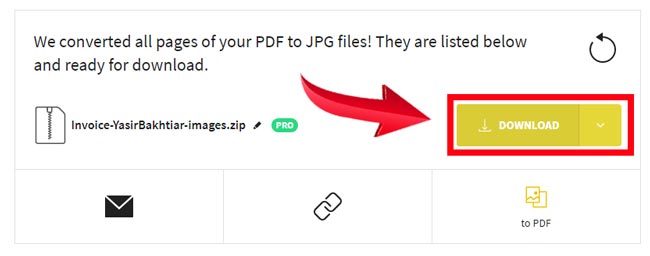
- Dönüştürülen dosyayı indirin
Windows PC’de PDF’yi JPG’ye dönüştürün
Windows tabanlı bilgisayarlarda PDF’yi dönüştürmek için birçok yazılım vardır. Bunlardan bazıları Adobe Acrobat, Nitro Pro, Foxit Phantom PDF ve Wondershare PDFElement’tir. Bu yazıda özellikle Adobe Acrobat DC 2019 ve Nitro Pro PDF kullanacağız.
Adobe Acrobat DC 2019’u Kullanma
- Adobe Acrobat Pro DC 2019’u indirin.
- Yazılımı çalıştırın ve dönüştürmek istediğiniz PDF dosyasını açın.
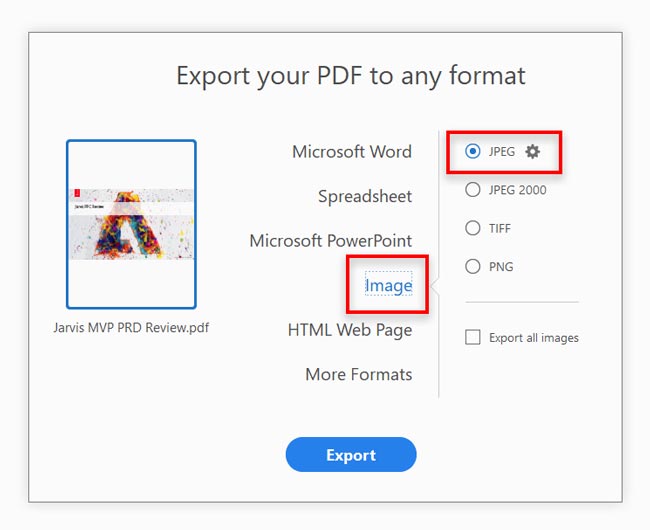
- Seçmek Resim dışa aktarma formatı olarak seçin ve ardından JPEG’dir.
- Dışa Aktar düğmesini tıklayın ve bir dosya depolama konumu seçin.
- İşlem tamamlanana kadar bekleyin.
Nitro Pro 13 PDF’yi kullanma
- Nitro Pro 13 uygulamasını indirin.
- Sekmede Evgirmiştir Dönüştürmek paneli, tıklayın Hayal etmek.
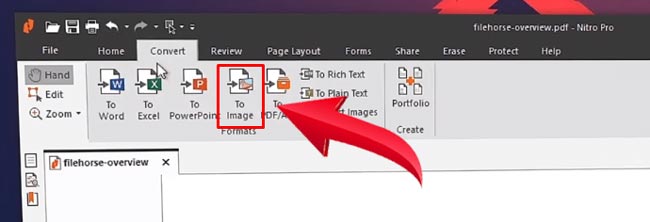
- Dönüştürülecek Dosyalar altında, Dosya Ekleardından PDF dosyasına göz atın.
- Onay kutusuna tıklayın Tüm açık PDF belgelerini içerir.
- Menüde Dönüşüm Ayarları, seçmek Görüntü formatı PNG, JPEG, TIFF veya TIFF gibi.
- Hala içinde Dönüşüm Ayarlarıonu kullanmalısın Orijinal DPI’yi koruyun.
- Menüde çıktılardosyanın kaydedileceği konumu seçin.
- Düğmeye bas Dönüştürmek süreci başlatmak için.
MacOS’ta PDF’yi JPG’ye dönüştürün
MacOS aslında varsayılan uygulamayı kullanarak PDF’yi çeşitli formatlara dönüştürebilir. Uygulamanın adı Önizleme’dir. Bu durumda PDF’yi JPG dosyasına dönüştürmenin çok kolay olduğu ortaya çıkıyor. Aşağıdaki adımlara göz atın:
- Başlatıcı’yı açın > Önizleme adlı uygulamayı açın.
- Dönüştürmek istediğiniz PDF dosyasını açın.
- Ardından Dosya menüsü > Dışa Aktar’a basın.
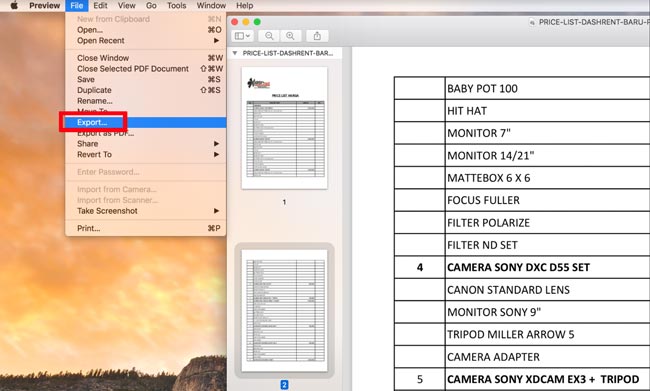
- Bir sonraki iletişim kutusunda formatı JPG olarak değiştirin.
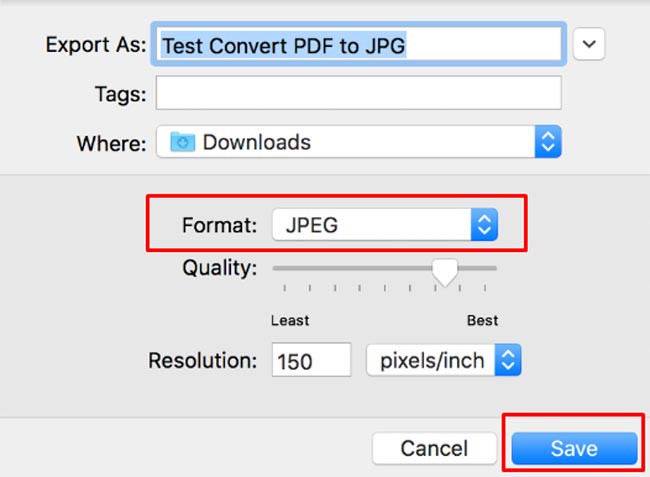
- Tamam düğmesine basın ve işiniz bitti.
Android’de PDF’yi JPG’ye dönüştürün
PDF dosyalarını görsellere dönüştürme işlemi Android akıllı telefonlarda da yapılabilir. Dönüştürmeye başlamak için yalnızca bir ücretsiz uygulamaya ihtiyacımız var: PDF Converter Pro – Akıllı PDF Araçları. Bu uygulamayı PlayStore üzerinden ücretsiz olarak indirebilirsiniz. Android uygulamasıyla PDF’yi JPG’ye dönüştürme adımları aşağıdadır.
- PDF Converter Pro Android uygulamasını Playstore’dan indirin
- Uygulamayı çalıştırın, Kısayol Ekle simgesini seçin
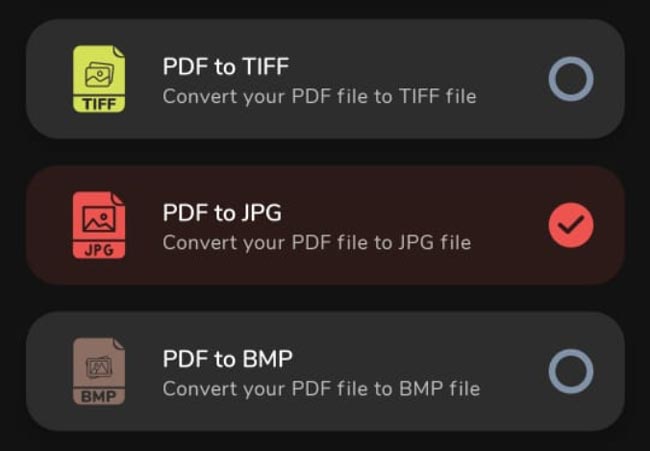
- PDF’den JPG’ye arama ve kontrol listesi
- Dönüştürücü modülünü çalıştırın
- Dönüştürülecek dosyayı seçin
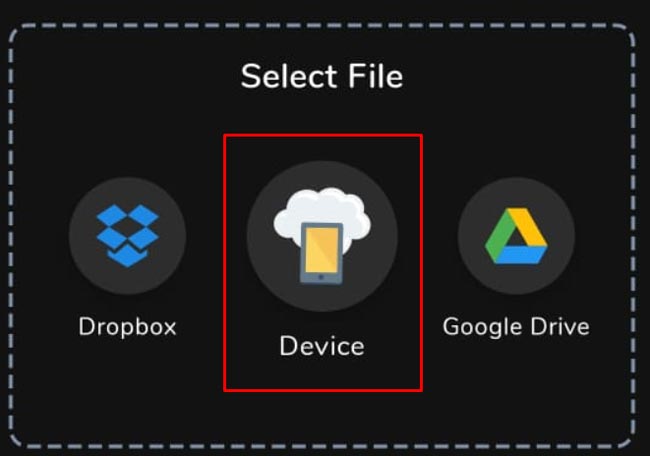
- Dönüştürme işlemi tamamlanana kadar bekleyin
- Dosyayı ZIP formatında indirin
- Zip dosyasını dosya yöneticisindeki bir klasöre çıkarın
- Dönüştürülen görüntü dosyasını alabilirsiniz
Şunlar da Hoşunuza Gidebilir
İOS iPhone’da PDF’yi PNG’ye dönüştürün
Android dışında iPhone’da (iOS) PDF’yi PNG’ye dönüştüren bir uygulama da var. Ancak bu özellik uygulamada oldukça gizli olduğundan bu adımları dikkatli bir şekilde takip etmeniz gerekiyor.
- İndirilenler Apps Store’daki PDF Dönüştürücü uygulaması
- iPhone’da PDF dosyalarını arayın
- Paylaşım Seçenekleri menüsüne gidin > PDF Dönüştürücüye Kopyala’yı seçin
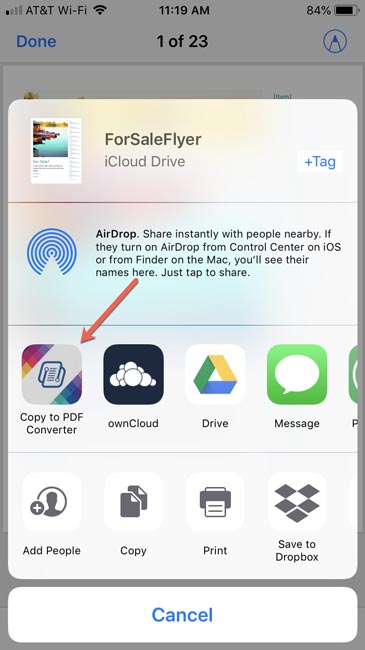
- Klasöre git İçe Aktarılan Dokümanlar ve yeni içe aktardığınız dosyayı seçin.
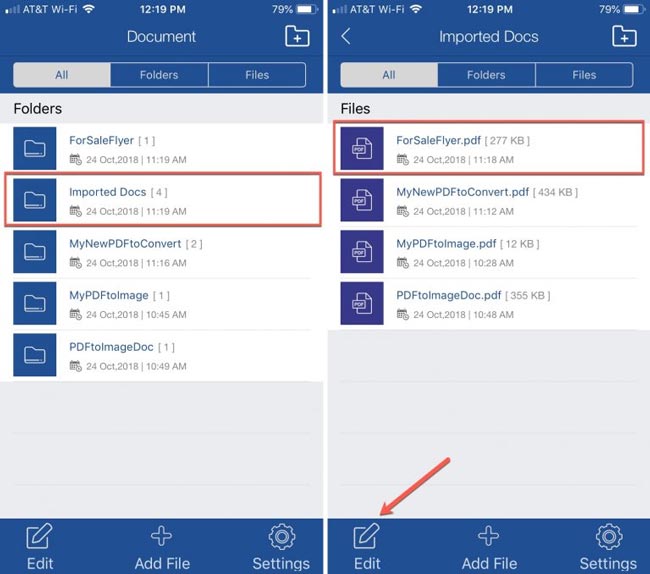
- Bundan sonra düğmeye basın Düzenlemek
- Dönüştürmek istediğiniz PDF dosyasını tekrar seçin
- Seçeneklere basın PDF’den Görüntülere Dönüştürme aşağıdaki menüde
- Ana klasöre geri dönün > PDF dosyası adında yeni bir klasör görünecektir
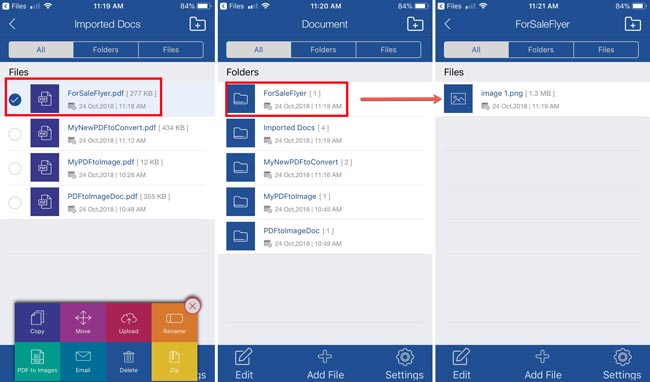
- Klasörü açın, içinde PNG formatında bir dosya görünecektir.
- Bu uygulama aracılığıyla PNG dosyalarını açabilir, düzenleyebilir ve paylaşabilirsiniz


